Menukar, mengedit dan memampatkan video/audio dalam 1000+ format.
Panduan Terbaik untuk Mendayakan Pecutan GPU pada Perisian AnyRec
Adakah komputer anda sentiasa tersekat apabila anda mengedit atau menukar video? Ia pasti sangat menjengkelkan untuk melakukan apa-apa tetapi hanya menunggu penimbalan. Dalam kes ini, anda perlu mendayakan pecutan GPU untuk meningkatkan kelajuan pemprosesan imej dan memuatkan perisian. Baca artikel ini untuk mengetahui tentang senarai model GPU yang disokong oleh perisian AnyRec dan langkah terperinci untuk mendayakan pecutan GPU.
Senarai Panduan
Bahagian 1: Pengenalan Penuh kepada Pecutan GPU Bahagian 2: Model GPU Menyokong Pecutan GPU pada Perisian AnyRec Bahagian 3: Cara Mendayakan Pecutan GPU pada Windows/MacBahagian 1: Pengenalan Penuh kepada Pecutan GPU
GPU, atau Unit Pemprosesan Grafik, ialah pemproses visual yang berurusan dengan paparan imej pada komputer, telefon mudah alih, konsol permainan anda, dll. Ia membantu peranti anda memanipulasi dan mengubah memori untuk mempercepatkan penciptaan imej. Ia sentiasa digunakan untuk menunjukkan pemaparan 3D dalam permainan, tetapi ia juga memainkan peranan penting dalam memproses perisian video dan imej, seperti AnyRec Video Converter.
Menggunakan pecutan GPU akan membantu peranti anda mempercepatkan kerja dengan pemprosesan selari dan menjalankan algoritma yang lebih pantas seperti pemaparan dan pendaraban matriks. Dengan itu, anda akan mendapat pengalaman pengguna yang unggul apabila anda mengedit video anda, bermain permainan atau merakam video. Kini, anda boleh menyemak senarai model GPU yang menyokong pecutan GPU pada komputer anda.
Bahagian 2: Model GPU Menyokong Pecutan GPU pada Perisian AnyRec
Sebelum mempelajari cara mendayakan pecutan GPU pada komputer anda, anda harus menyemak dahulu sama ada model GPU anda menyokong fungsi ini. Untuk menyemak model GPU pada Windows anda, anda boleh pergi ke apl Tetapan dan pilih panel Paparan. Tatal ke bawah untuk mengklik butang Tetapan paparan lanjutan, dan kemudian anda boleh menyemak semua maklumat paparan pada komputer anda.
Berikut ialah senarai model GPU yang disokong daripada tiga jenama GPU utama, termasuk Intel, NVIDIA dan AMD.
| Jenama | Siri | Nombor model |
Intel  | Grafik HD | Grafik Intel HD 510, 515, 520, 530, 610, 615, 620, 630, 2000, 2500, 3000, 4000, 4200, 4400, 4600, 5300, 5000, 5000. |
| Grafik Iris | Intel Iris Graphics 540, 550, 5100, 6100; Intel Iris Pro Graphics 580, 5200, 6200; Grafik Intel Iris Plus 640, 650. | |
NVIDIA NVENC/CUDA  | GeForce | GeForce GT 430, 440, 520, 610, 620, 630, 640, 705, 730, 740; GeForce GTX 460, 465, 470, 480, 570, 580, 590, 650, 660, 670, 680, 690, 750, 760, 770, 780, 950, 960, 800, 1010, 8070; GeForce RTX 2060, 2070, 2080, 3060, 3070, 3080, 3090. |
| Tesla | Tesla K10, K20, K40, K80, M40, M60, P4, P40, P100, C2075, C2050, C2070. | |
| Quadro | Quadro RTX 4000, 5000, 6000, 8000; Quadro P400, P600, P620, P1000, P2000, P2200, P5000, P6000. | |
Apl AMD  | Radeon | Radeon HD 6990, 6970, 6950, 6870, 6850, 6790, 6770, 6750, 6450. |
| ATI Radeon | ATI Radeon HD 890, 4870 X2, 4870, 4850, 4830, 4770, 4600 siri(4670/4650), 4550, 4300siri, 5970, 5870 Eyefinity 6, 5830, 50, 50, 5, 7, 5, 7, 5, 7, 5, 7 5450. | |
| AMD Radeon | Siri AMD Radeon HD 6900M, siri 6800M, 6700M, siri HD 6600M, siri 6500M, siri 6400M, siri 6300M. | |
| ATI Mobility Radeon | ATI Mobility Radeon HD 5870, 5850, 5830, 5770, 5750, 5730, 5650, 5400 siri(5430/5450/5470), 5450, 5430, 5165 series, 40480, 40480, 40480, 40480, 40480, 40480, 40480 4300, siri 560v, siri 550v, siri 540v, siri 530v. |
Anda juga boleh menyemak model pecutan GPU di tapak web rasmi GPU anda. Selain model pecutan GPU, anda juga perlu memastikan sistem komputer anda memenuhi keperluan minimum yang disenaraikan di bawah:
| OS | Versi OS | Pemproses | Ruang Cakera Keras Percuma | Ram |
| Windows | Windows 10/8/7/Vista/XP | > CPU Intel atau AMD 750MHz | > 100 MB | > 256 MB |
| Mac | Mac OS 11, 10.15, 10.14, 10.13, 10.12, 10.11, 10.10, 10.9, 10.8, 10.7. | > Pemproses Intel 1GHz atau ke atas | > 100 MB | > 512 MB |
Bahagian 3: Cara Mendayakan Pecutan GPU pada Windows/Mac
Jika sistem komputer dan model GPU anda memenuhi keperluan yang disenaraikan di atas, anda boleh mengikuti langkah di bawah untuk membolehkan pecutan GPU mendapatkan pengalaman pengguna yang lebih lancar.
1. Untuk Video Penyegerakan Pantas Intel pada Windows
Untuk pengguna Windows, siaran ini akan menetapkan Video Penyegerakan Pantas Intel sebagai contoh:
Langkah 1.Pergi ke halaman Microsoft rasmi dan muat turun pemacu grafik Intel terkini pada komputer anda. Kemudian klik kanan pada ruang kosong desktop, pilih Resolusi skrin pilihan dan klik pada Padam butang untuk memadam output video yang tidak aktif.
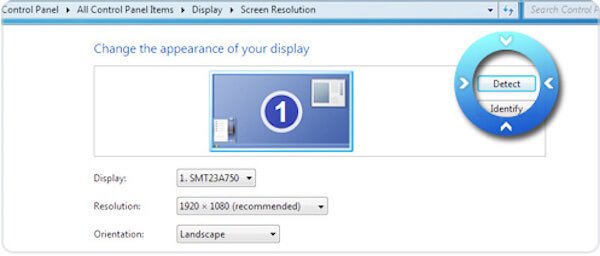
Untuk pengguna Windows 10, anda boleh klik kanan pada desktop dan pilih pilihan Tetapan Paparan. Kemudian tatal ke bawah untuk memilih butang Tetapan Paparan Lanjutan dan klik butang Padam Di Atas butang.
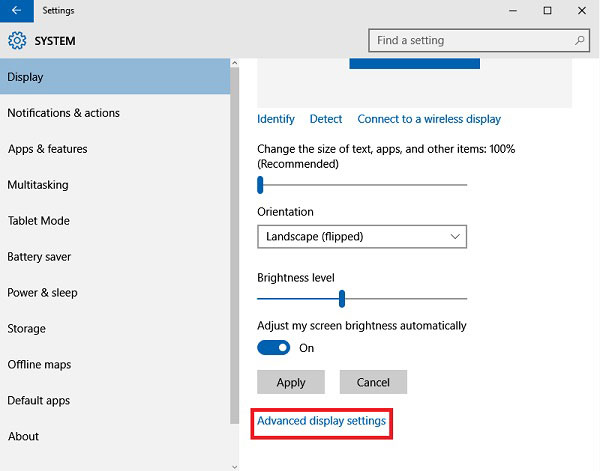
Langkah 2.Dalam menu Paparan, anda boleh memilih output paparan yang dipadam untuk Grafik HD Intel (R). pengeluaran. Kemudian pilih Cuba sambung pula pada: VGA pilihan dalam Berbilang paparan menu. Selepas itu, klik pada Mohon butang untuk menyimpan tetapan.
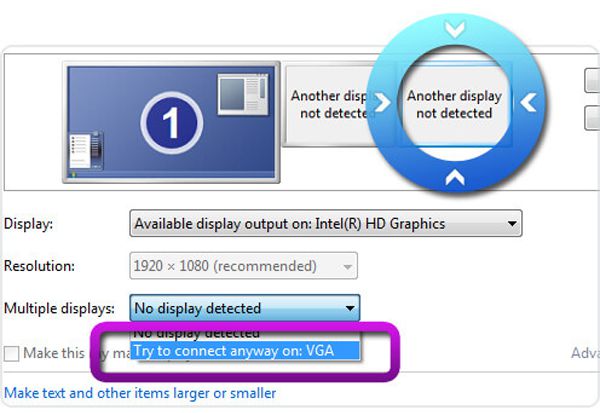
Langkah 3.Pastikan anda memilih paparan utama, dan kemudian pilih Panjangkan paparan ini daripada menu lungsur Berbilang paparan. Kemudian klik pada Mohon dan okey butang untuk memulakan pecutan GPU.
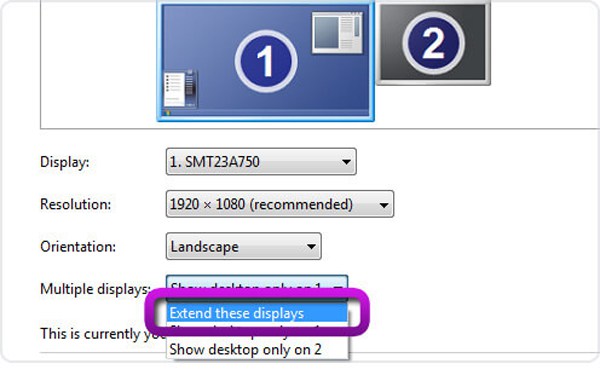
2. Matikan Penukaran Grafik Automatik pada Mac
Untuk mengakses pecutan GPU pada Mac, anda boleh memilih untuk mematikan pensuisan grafik automatik, yang akan memperlahankan kelajuan pemprosesan untuk melindungi bateri anda. Klik pada epal menu dan pilih Keutamaan Sistem pilihan. Kemudian pilih Bateri tab dan nyahtandai Penukaran Grafik Automatik pilihan. Dengan cara ini, anda sentiasa boleh mendapatkan kelajuan terpantas untuk berlari penyunting video, penukar dan permainan.
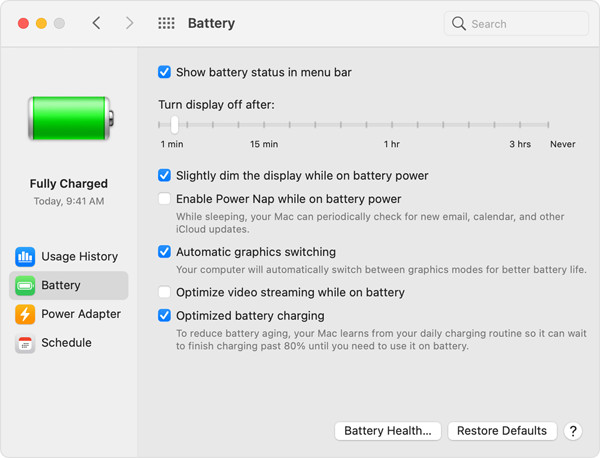
Kemudian, anda boleh menggunakan pecutan GPU pada AnyRec Video Converter untuk mempercepatkan proses penukaran kepada 50x. Jalankan perisian pada komputer anda dan pilih Keutamaan pilihan daripada menu lungsur. Di dalam Umum tab, anda boleh menandakan Dayakan Pecutan Perkakasan pilihan dan klik pada Lebih suka Pilih menu untuk memilih pecutan GPU yang dikehendaki.
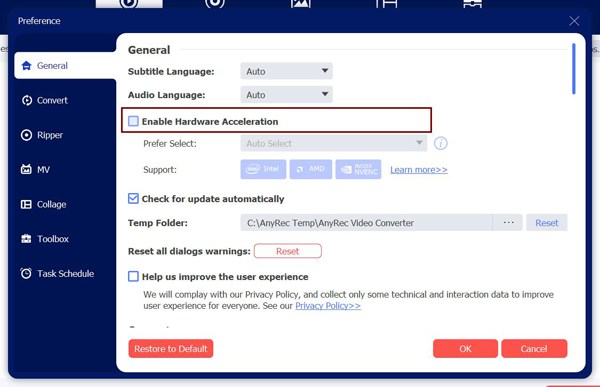

Tukar sebarang fail kepada 1000+ format audio dan video, termasuk MP4, AVI, WMA, FLAC, dsb.
Sesuaikan parameter video, seperti codec, resolusi, kadar bingkai dan kualiti.
Sediakan alatan penyuntingan tambahan untuk memangkas, memangkas, memutar, menggabungkan, menambah kesan dan banyak lagi.
Tingkatkan kualiti video, tingkatkan kelantangan, buat video 3D dan laraskan kelajuan video dengan mudah.
100% Selamat
100% Selamat
Kesimpulan
Anda telah mempelajari cara mendayakan pecutan GPU pada komputer anda. Ia merupakan fungsi penting untuk membantu anda menangani imej dan video pada kelajuan yang lebih pantas. Perisian AnyRec juga menyokong pecutan GPU untuk mengurangkan penimbalan semasa mengedit, menukar atau memampatkan. Kongsikan siaran ini dengan rakan anda yang mempunyai masalah yang sama sekarang.
